
บทช่วยสอนการคัดลอกข้อความจากรูปภาพบนโทรศัพท์เกี่ยวกับอะไร
ในวิดีโอแนะนำการคัดลอกข้อความจากรูปภาพไปยังโทรศัพท์ของคุณ ฉันจะแสดงวิธีคัดลอกข้อความจากรูปภาพ ฉันหมายถึงข้อความที่คัดลอกไม่ได้เนื่องจากเป็นส่วนหนึ่งของรูปภาพ
กระบวนการนี้มีประโยชน์เมื่อเราต้องการคัดลอกข้อความจากรูปภาพในเน็ต รูปภาพที่เราถ่าย หรือแม้แต่จากเอกสารที่สแกน
เทคโนโลยีเบื้องหลังการคัดลอกข้อความจากรูปภาพเรียกว่า OCR
OCR เป็นตัวย่อสำหรับ Optical Character Recognition และเป็นเทคโนโลยีที่ ข้อความในภาพสามารถแปลงเป็นข้อความที่แก้ไขได้
ถ้าในตอนแรก OCR มีปัญหา เมื่อเวลาผ่านไปเทคโนโลยีก็ดีขึ้น
ทุกวันนี้ ลายมือและเครื่องหมายกำกับเสียงสามารถจดจำได้ง่าย
ด้วยการรวม OCR กับเอ็นจิ้นการแปล ขอบเขตการใช้งานได้กลายเป็นสิ่งที่พบได้ทั่วไปมากขึ้นเรื่อยๆ
Google Lens เป็นเครื่องมือที่ฉลาดขึ้นและฉลาดขึ้น
การผสานรวม Google Lens ในส่วนต่างๆ ของโทรศัพท์ช่วยให้เราจดจำวัตถุ พืช แปลข้อความ หรือคัดลอกรูปภาพ ทุกอย่างอยู่ในโทรศัพท์ของเราตอนนี้
ฉันจะคัดลอกข้อความจากรูปภาพไปยังโทรศัพท์ของฉันได้อย่างไร
- ในเบราว์เซอร์ Chrome ด้วยรูปภาพบนเน็ต ให้กดปุ่ม Google Lens เลือกข้อความและคัดลอก
- ด้วยรูปภาพที่ดาวน์โหลดหรือรูปภาพในแกลเลอรี เราจะใช้ฟังก์ชันแชร์รูปภาพไปยัง Google Lens และที่นั่นด้วย เราจะเลือกข้อความและคัดลอก
สำหรับผู้ที่ไม่มี Google Lens สามารถดาวน์โหลดได้
Google Lens ถูกรวมเข้ากับโทรศัพท์บางรุ่นแล้ว สำหรับโทรศัพท์รุ่นเก่าหรือทางตะวันออกที่ไม่มีบริการของ Google จำเป็นต้องติดตั้ง Google Lens
Google เลนส์ แอนดรอยด์
Google เลนส์ iOS (รวมอยู่ใน Google App)
บทช่วยสอนที่เหมือน OCR และการรู้จำวัตถุ AI
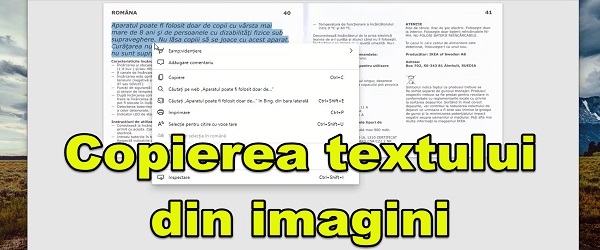


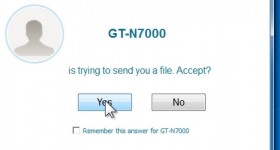







ยังไงดี ! กวดวิชาที่ดี! ในทำนองเดียวกัน Google Keep ก็ทำได้เช่นกัน… ขอบคุณ
สวัสดี Cristi เราจะทำอย่างไรถ้าไม่มีไอคอน Google Lens ที่ด้านบน ฉันลองใช้เบราว์เซอร์หลายตัวแล้วและมันก็เหมือนเดิม ฉันพยายามแชร์และเปิดด้วยเลนส์ แต่ไม่มีตัวเลือกนี้ ฉันพูดถึงว่าฉันมี Android 11 บนโทรศัพท์ของฉัน ขอบคุณมาก ๆ!
ลองติดตั้ง Google Lens จาก play store ฉันออกจากลิงค์ด้านบน
ขอบคุณ Cristi แอปพลิเคชันที่มีประโยชน์มากใน Google Play เราพบแอปพลิเคชัน Google Lens ฉันติดตั้งจากที่นั่น